Apache虚拟主机的实现方式有3种。
基于IP的虚拟主机
基于端口的虚拟主机
基于域名的虚拟主机
配置环境
系统:CentOS7.5
工具:XShell6
**
配置准备
**
1.安装httpd
yum install httpd -y
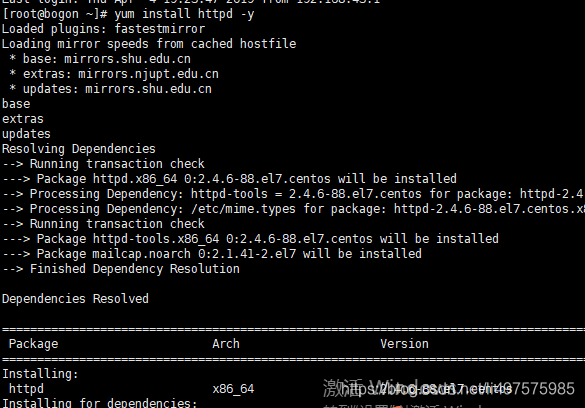
2.查看安装了内容
rpm -ql httpd | less

3、配置Selinux文件,SELINUX=disabled。
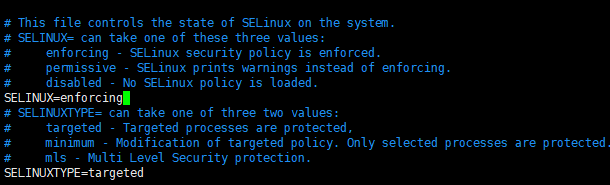
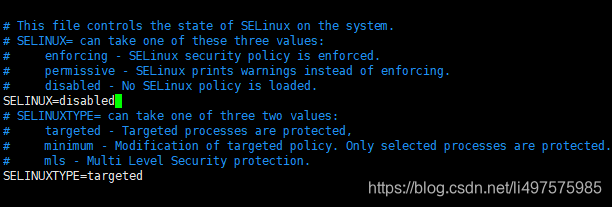
4、关闭防火墙
systemctl stop firewalld
systemctl disable firewalld

5.开启服务

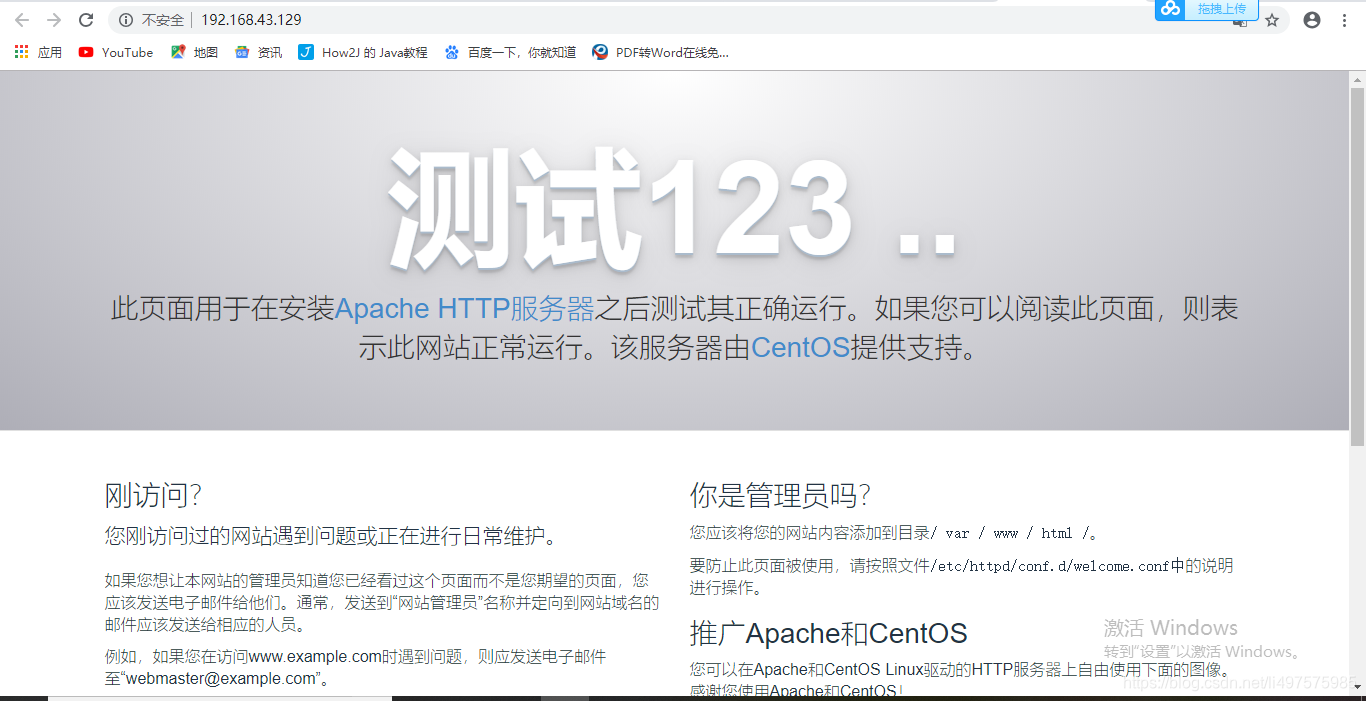
**
修改主配置文件
**
1、查看apache主配置文件,确保存在以下配置,因为等下需要在conf.d/创建虚机主机配置。
vim /etc/httpd/conf/httpd.conf
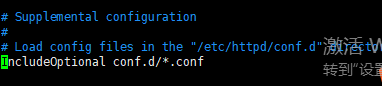
2、另外,把 Require all denied默认拒绝访问设置为允许访问: Require all granted,方便测试。
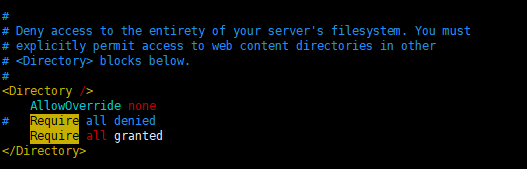
3.创建配置文件
cd /etc/httpd/conf.d/
vim virtual.conf
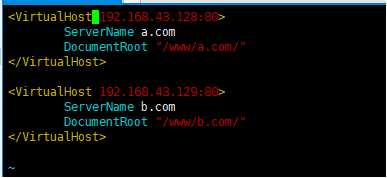
4.网卡绑定多个IP(我的网卡名是ens33)
ip addr add 192.168.43.129 dev ens33
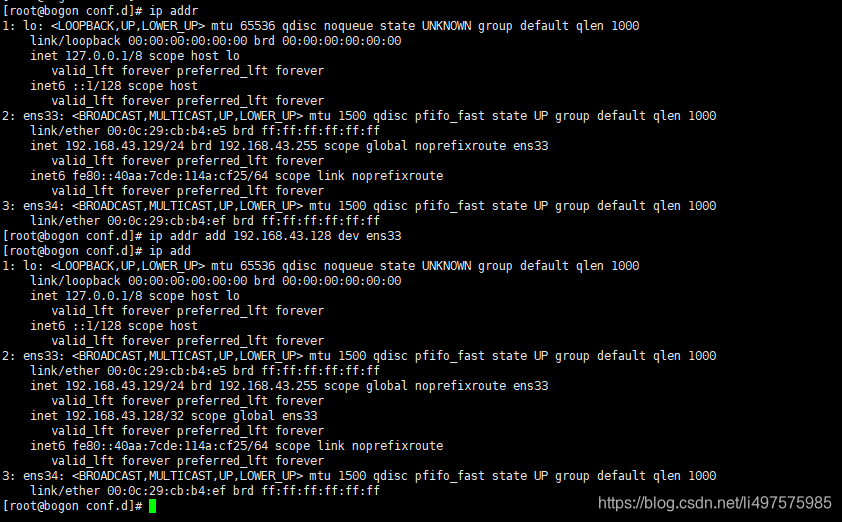
5.创建虚机主机a.com和b.com的主页面
mkdir -pv /www/{a.com,b.com}

6.写html a.com /b.com
vim /www/a.com/index.html
vim /www/b.com/index.html
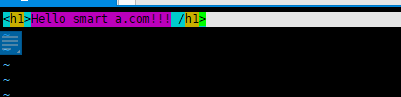
7.检查配置文件
httpd -t

8.重启服务
systemctl restart httpd

9.打开浏览器,查看结果
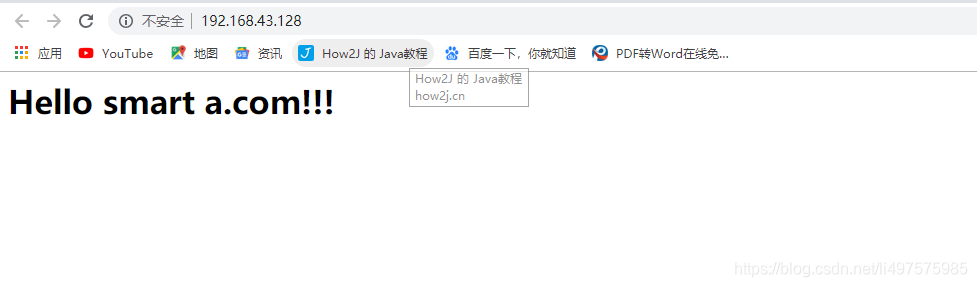

以上是基于IP来配置httpd 服务
基于端口号来配置
进入配置文件
vi /etc/httpd/conf.d/virtual.conf
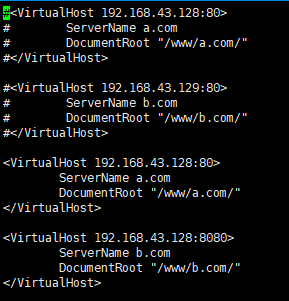
修改httpd主配置文件,在Listen 80下面添加一行监控8080端口
Listen 8080
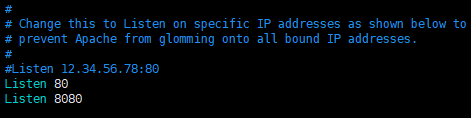
重启服务


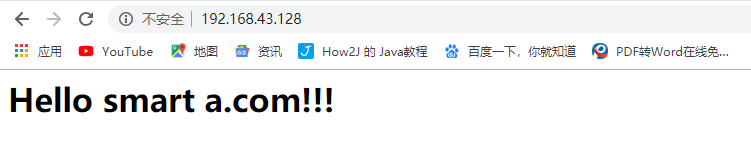

**
基于域名来配置
**
创建配置文件
vim virtual.conf
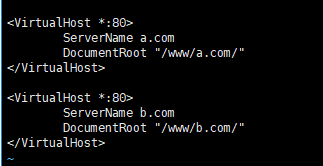
修改物理主机hosts文件(C:\Windows\System32\drivers\etc\hosts),因为这里是因为物理机去访问Apache服务器
添加:
192.168.43.128 a.com
192.168.43.128 b.com
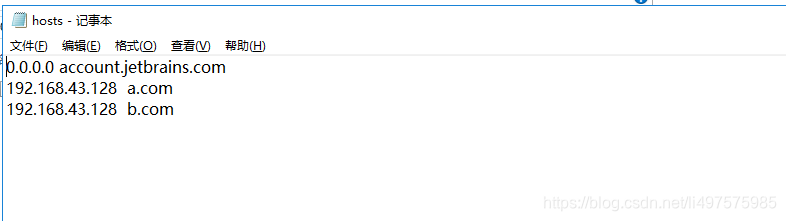
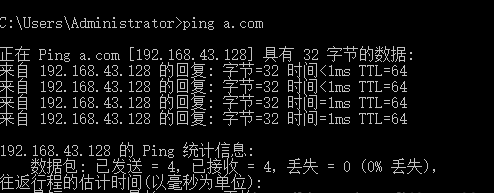
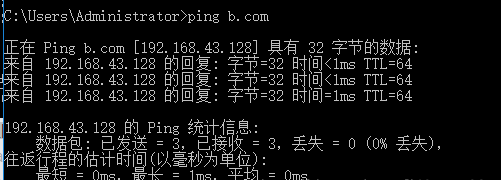


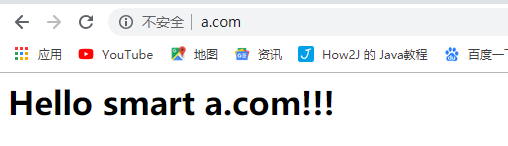
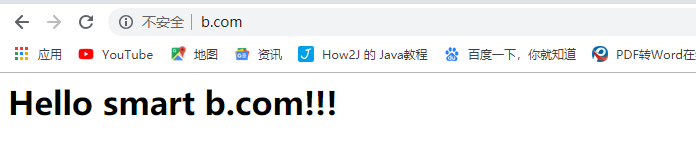





















 3756
3756











 被折叠的 条评论
为什么被折叠?
被折叠的 条评论
为什么被折叠?








